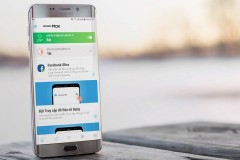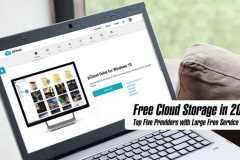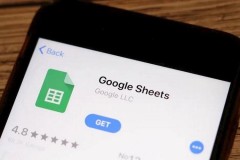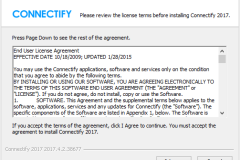Cho đến nay, hầu hết các dịch vụ VPN và máy chủ proxy đều bị giới hạn và dựa trên đăng ký trả tiền. Với một VPN miễn phí, không giới hạn, mà chỉ hoạt động khi chưa có hộp thoại và không đòi hỏi bất kỳ đăng ký nào.
Chính vì vậy Opera muốn tạo VPN miễn phí cho mọi người. Đó là lý do tại sao tính năng VPN được tích hợp sẵn của Opera rất dễ sử dụng và rất nhiều tiện ích đi kèm. Để kích hoạt nó, người dùng MAC chỉ cần nhấp vào trình duyệt Opera, chọn 'Preferences' và bật tính năng VPN trên, trong khi người dùng Windows và Linux cần phải đi đến phần 'Privacy & security' trong 'Cài đặt' và bật VPN ở đó. VPN sẽ xuất hiện trong trường địa chỉ của trình duyệt, từ đó người dùng có thể xem và thay đổi vị trí (có nhiều vị trí sẽ xuất hiện sau), kiểm tra xem IP của mình đã được hiển thị chưa và xem xét số liệu thống kê cho dữ liệu mà bạn được sử dụng. Và tất nhiên tính năng này miễn phí và không giới hạn để sử dụng, tuy nhiên nó cung cấp một số tùy chọn có trong VPN phải trả phí, chẳng hạn như:
Ẩn địa chỉ IP của bạn: Opera sẽ thay thế địa chỉ IP của bạn bằng địa chỉ IP ảo, vì vậy sẽ khó khăn hơn cho các trang web có thể theo dõi vị trí của bạn và xác định IP máy tính của bạn. Điều này có nghĩa là bạn có thể duyệt web một cách riêng tư hơn.
Bỏ chặn tường lửa và trang web: Nhiều trường học và nơi làm việc chặn các trang web phát trực tuyến, mạng xã hội và các dịch vụ khác. Bằng cách sử dụng VPN, bạn có thể truy cập nội dung ưa thích của mình, dù bạn ở bất cứ đâu.
Bảo mật Wi-Fi công cộng: Khi bạn lướt web trên Wi-Fi công cộng, kẻ xâm nhập có thể dễ dàng đánh hơi được dữ liệu của bạn. Bằng cách sử dụng VPN, bạn có thể cải thiện bảo mật thông tin cá nhân của bạn.
Dưới đây Download.com.vn sẽ hướng dẫn bạn cách sử dụng VPN trên trình duyệt Opera.
Bước 1: Bấm vào biểu tượng Opera ở bên góc trái trình duyệt.
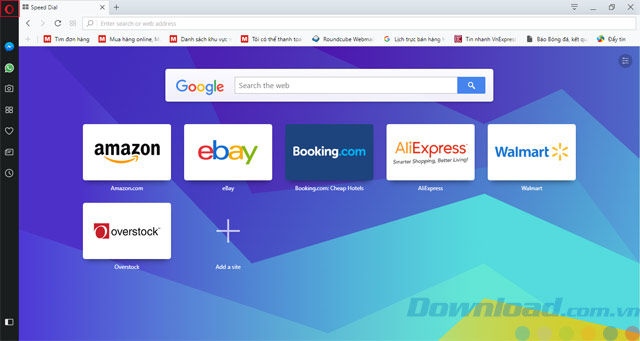
Bước 2: Chọn Settings.
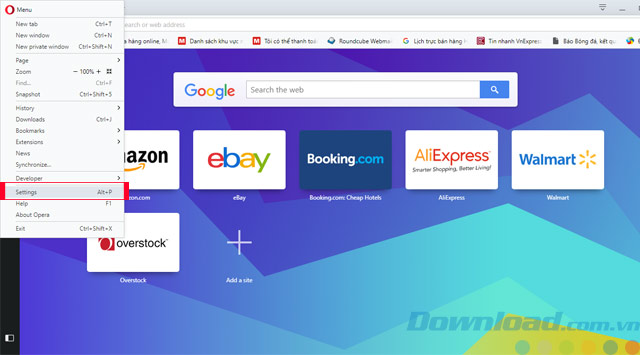
Bước 3: Giao diện cài đặt hiện ra, bạn chọn Privacy & security, tích chọn Enable VPN để bật VPN.
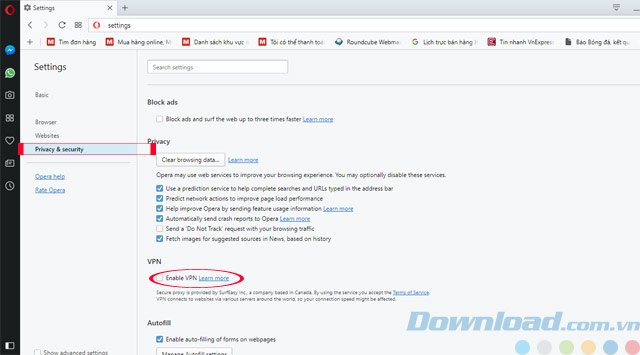
Bước 4: Truy cập vào một trang web bất kỳ và bạn có thể thấy ký hiệu VPN màu xanh ở trên trường địa chỉ trình duyệt rồi.
Tuy trình duyệt web Opera không phải là một trong những trình duyệt phổ biến nhất trên thế giới. So với các trình duyệt như Chrome, Firefox hay trình duyệt Microsoft Edge thì trình duyệt Opera có lượng người dùng khá ít. Tuy nhiên điểm nổi bật của Opera là trình duyệt được tích hợp khá nhiều công cụ, tiện ích tiên tiến nhất. Như vậy qua những bước mà Download.com.vn hướng dẫn trên đây bạn đã có thể bật tính năng VPN trên trình duyệt Opera rồi, bây giờ khi bạn truy cập vào bất kỳ trang web nào bạn sẽ thấy biểu tượng VPN hiển thị bên trái thanh địa chỉ, nếu bị vô hiệu hóa nó sẽ có màu cam. Hy vọng bài viết sẽ giúp ích cho các bạn.
Nguồn : http://tip.download.com.vn/huong-dan-su-dung-vpn-tren-trinh-duyet-opera-12210 
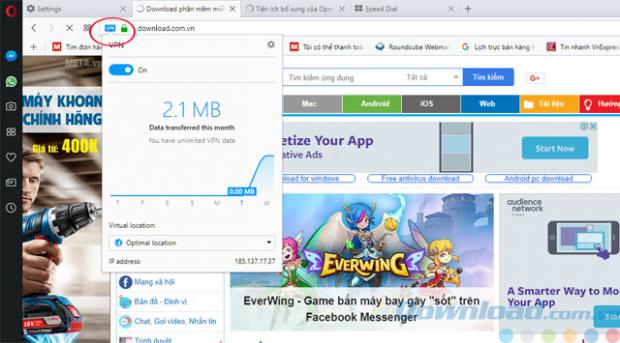
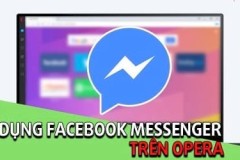

![[Thủ thuật] Cài đặt IDM extension vào trình duyệt Microsoft Edge để tự động bắt link](http://cdn.trangcongnghe.vn/thumb/160x240/2017-10/thu-thuat-cai-dat-idm-extension-vao-trinh-duyet-microsoft-edge-de-tu-dong-bat-link_1.jpg)